小编教你Win10系统任务栏如何调节透明度
- 分类:Win10 教程 回答于: 2019年05月29日 15:57:00
电脑升级到win10了,微软在Windows10中保留了任务栏透明效果,但是却没有设置调节透明度的选项。那么Win10系统任务栏如何调节透明度呢?下面,小编就来跟大家说说Win10系统任务栏如何调节透明度的操作吧。
Win10系统的任务栏大家都非常的熟悉,就在屏幕的下方位置。一般来说,这个任务栏的界面是Win10系统默认设置的,不管是颜色还是透明度都是默认设置的,如果想要调整一下任务栏的透明度,那么如何才能在Win10系统中调整任务栏的透明度呢?来看看小编的操作便知。
Win10系统任务栏如何调节透明度图文教程
在开始菜单处,点击“设置”
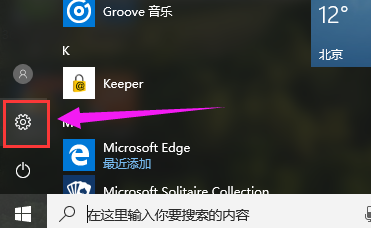
Win10(图1)
点击“个性化”
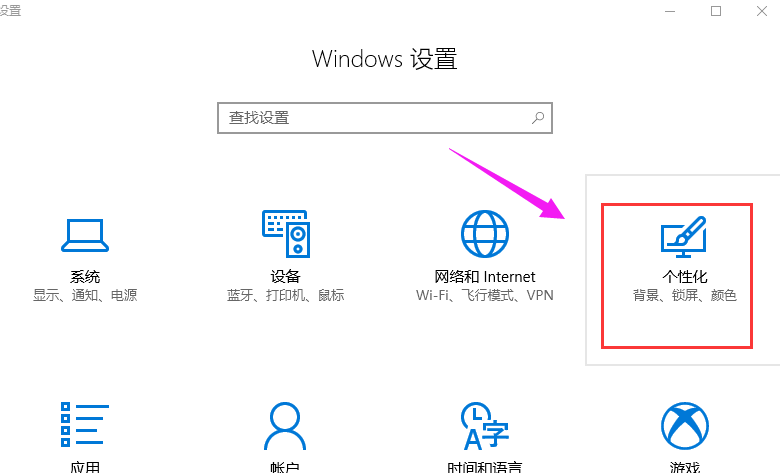
Win10(图2)
在左侧,点击“颜色”

Win10(图3)
开启“使开始菜单、任务栏和操作中心透明”选项。
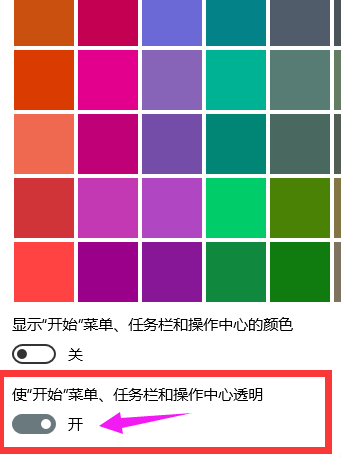
Win10(图4)
按“win + R”打开运行菜单,输入“regedit”,打开注册表编辑器
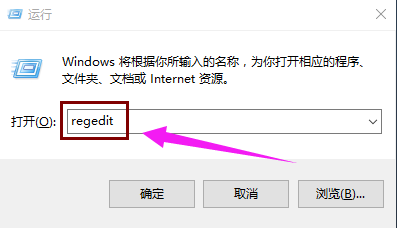
Win10(图5)
在注册表编辑器中依次展开:HKEY_LOCAL_MACHINE\SOFTWARE\Microsoft\Windows\CurrentVersion\Explorer\Advanced
在右侧新建名为UseOLEDTaskbarTransparency的DWORD(32位)值
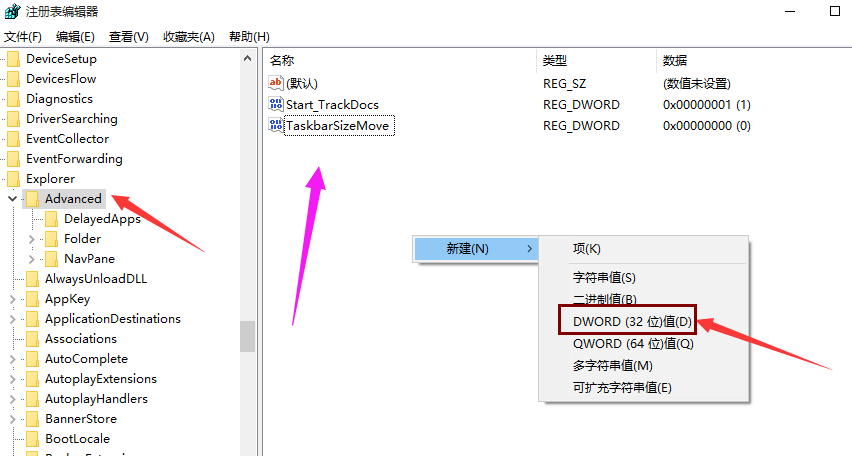
Win10(图6)
打开UseOLEDTaskbarTransparency,把数值数据改变为“1”,点击“确定”
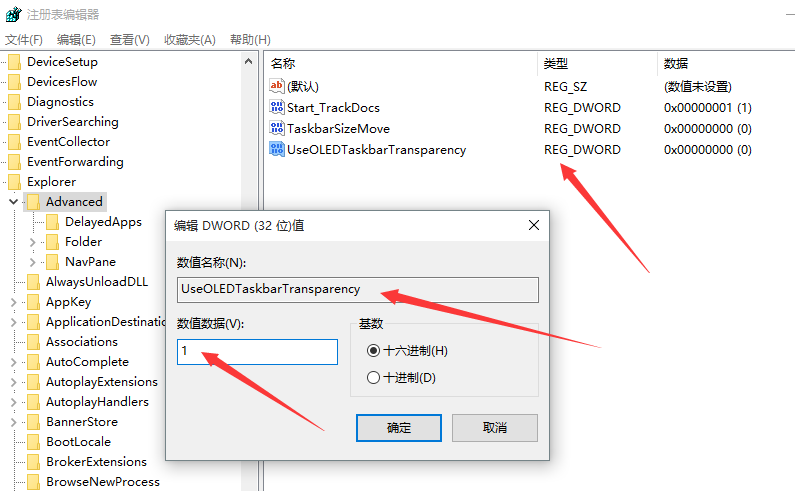
Win10(图7)
修改完注册表之后,重新启动或者注销即可生效。

Win10(图8)
以上就是Win10系统任务栏如何调节透明度的操作流程了。
 有用
26
有用
26


 小白系统
小白系统


 1000
1000 1000
1000 1000
1000 1000
1000 1000
1000 1000
1000 1000
1000 1000
1000 1000
1000 1000
1000猜您喜欢
- 小马win10激活教程2022/11/21
- 小编教你windows10配置,你看懂了吗?..2017/08/04
- win10镜像重装系统详细步骤教程..2021/11/01
- 小编教你如何使用3g无线网卡..2017/09/18
- 电脑安装win10失败的解决方法..2021/04/22
- 小编教你win10专业版激活方法..2017/10/22
相关推荐
- 宏基笔记本重装系统win10教程..2022/12/29
- win10开机黑屏没反应如何解决..2022/05/27
- win10系统重装u盘方法教程2022/06/01
- 小编教你win10怎么关闭开机启动项..2019/03/04
- 电脑系统一键重装win10系统的步骤详解..2021/06/08
- Win10专业版:提升工作效率,打造高效办公..2024/02/04














 关注微信公众号
关注微信公众号



